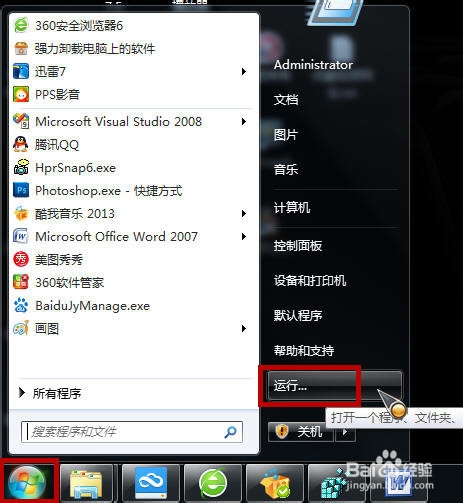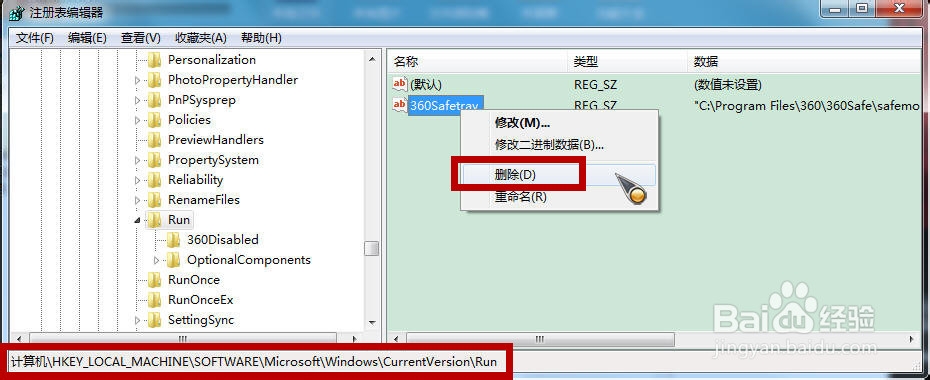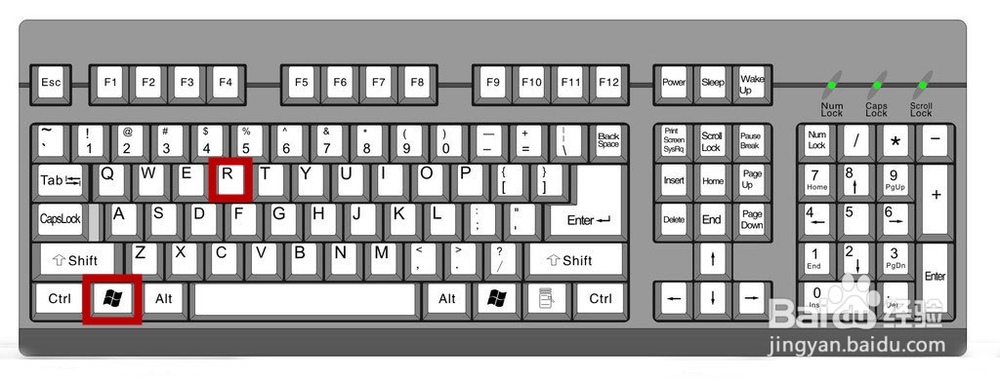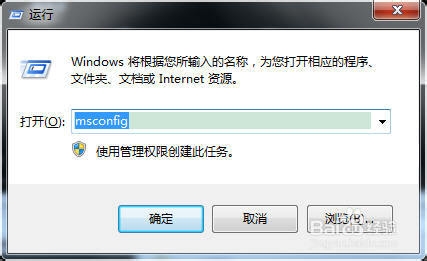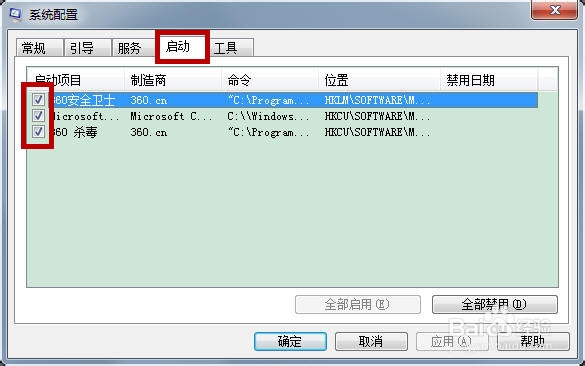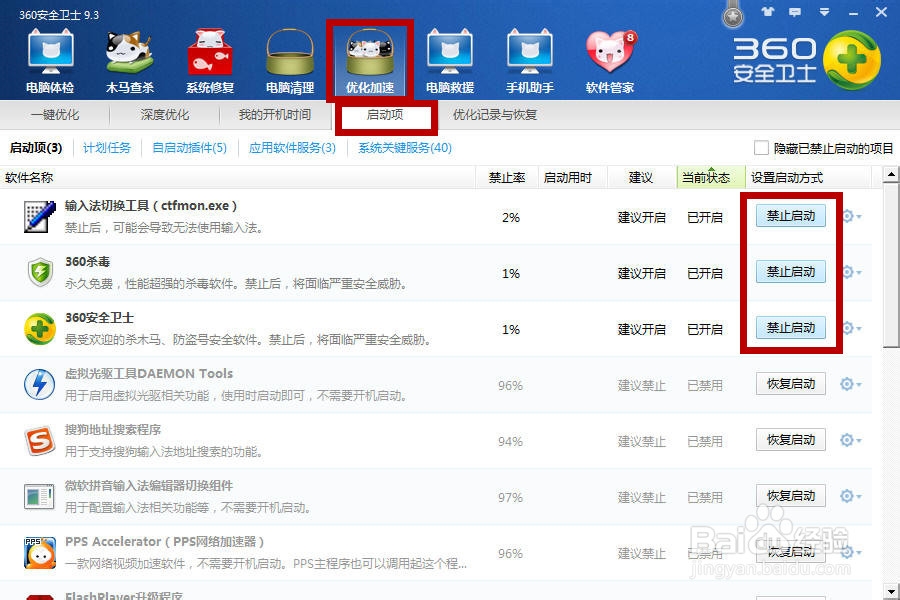如何查看、禁止、删除开机启动项(三种方法)
开机启动项太多会严重影响电脑的开机速度,因此我们最好将一些不需要的开机启动项禁止或者删除,下面就让小编介绍常用的三种查看、禁止、删除开机启动项的方法。
工具/原料
360安全卫士;(非必需)
1 注册表法:
1、单击“开始”,选择“运行”;
2、输入“regedit”,单击“确定”;
3、找到HKEY_LOCAL_MA觊皱筠桡CHINE\ SOFTWARE\ Microsoft\ Windows\ CurrentVersion\Run,界面的右侧则是开机启动项,右键单击需要修改的启动项,可实现修改、删除等操作;
2 系统配置法:
1、按组合键“win+R”(调出运行窗口的快捷方法);
2、输入“msconfig”,单击“确定”;
3、在弹出的系统配置窗口中选择“启动”则可看到启动项,去掉启动项前面的勾则可实现对启动项的禁用,同时在服务选项卡中还可以查看和禁用服务启动项。
3 360安全卫士法:
1、下载并安装360安全卫士,打开软件,选择“优化加速”下的“启动项”即可看到所有开机启动项,在界面右侧可实现对启动项的禁止。
声明:本网站引用、摘录或转载内容仅供网站访问者交流或参考,不代表本站立场,如存在版权或非法内容,请联系站长删除,联系邮箱:site.kefu@qq.com。
阅读量:96
阅读量:52
阅读量:54
阅读量:20
阅读量:52